你们知道在PS中如何设计彩虹字体?很多用户都还不明白,下面小编就给大家讲一下在PS中设计彩虹字体的具体方法,希望对你们有所帮助。
1、打开Photoshop软件,按Ctrl+N,会弹出一个“新建”窗口,新建400*400画布,点“确定”按钮;
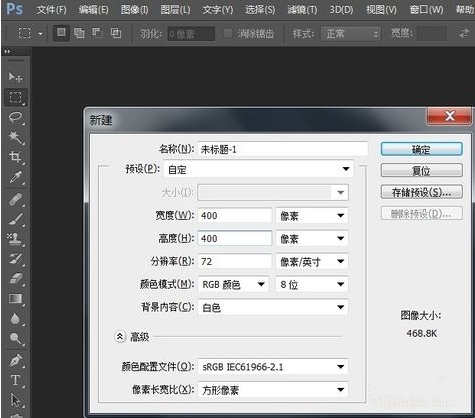
2、左侧工具箱中选择“T”,右击---在出现的列表中选择横排文字蒙版工具;
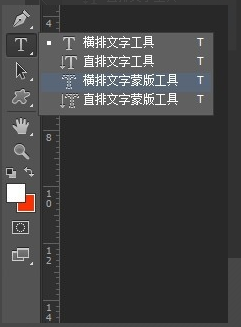
3、在ps窗口的右下角右侧的第二个图标新建图层,输入自己喜欢的字;
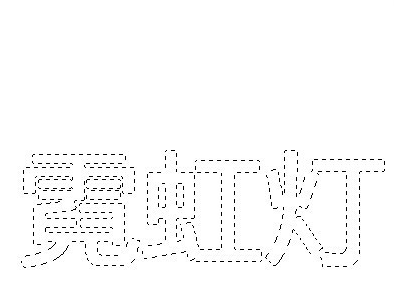
4、选择左侧工具栏“渐变工具”,然后再点击如图所示上方的“小三角”,选择彩虹颜色----径向渐变;
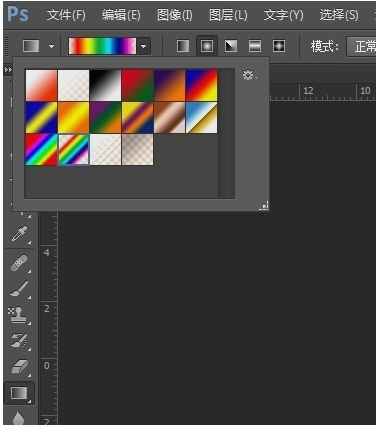
5、用鼠标从左向右在字体上拉伸,彩虹字的效果就出现了,如图所示;

6、点击ps右下角“fx”选择混合选项进行调试,最终效果图,如图所示。
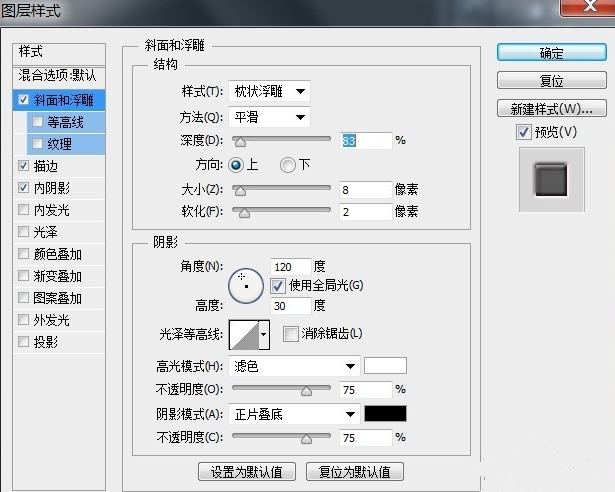
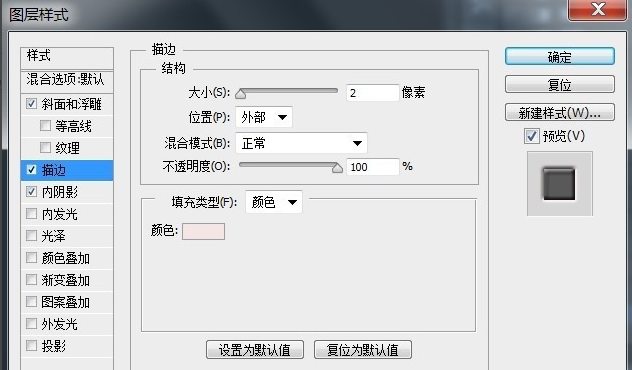
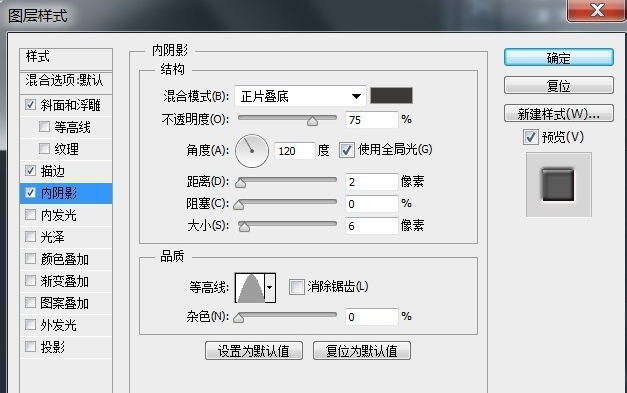

以上就是在PS中设计彩虹字体的具体方法了,大家都学会了吗?
 天极下载
天极下载































































